Crystal Reports - Crear campo de parámetro
En la vista del Explorador de datos, haga clic con el botón derecho en el área Parámetros → seleccione Nuevo → Nuevo parámetro
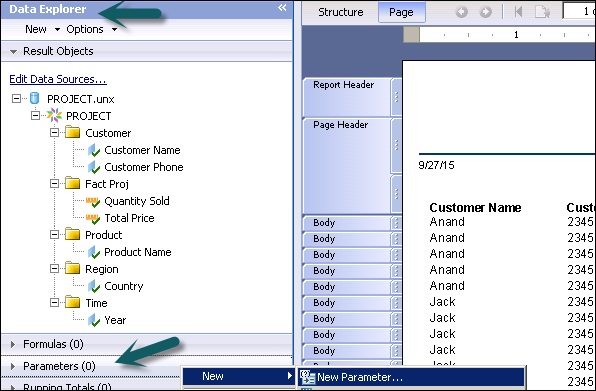
Aparece el cuadro de diálogo Crear parámetro → Introduzca un nombre para el parámetro (hasta 255 caracteres alfanuméricos). En el cuadro de diálogo, puede cambiar el nombre y el tipo del parámetro junto con otras propiedades.
Seleccione el Tipo de datos apropiado de la lista → como Cadena, Número o Fecha, entre otros.
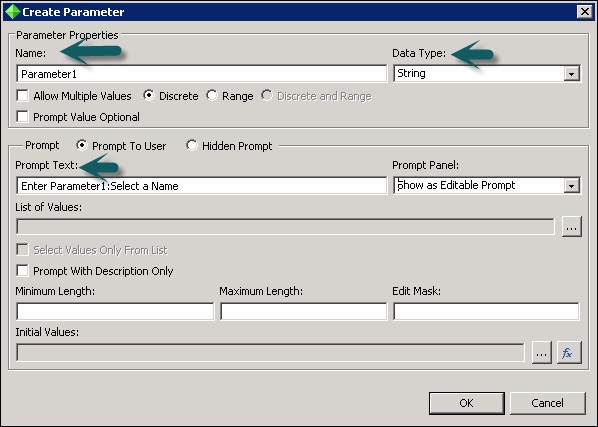
Para crear un parámetro que permita múltiples valores
En el Explorador de datos → haga clic derecho en Parámetros → seleccione Nuevo → Nuevo parámetro
En el cuadro de diálogo Crear parámetro, ingrese un nombre para el parámetro.
Seleccione el tipo de datos apropiado de la lista → Ingrese el texto de solicitud → Establezca Permitir múltiples valores en Verdadero.
Ahora, cuando se le solicite, puede especificar que se ingresen varios valores para el parámetro.

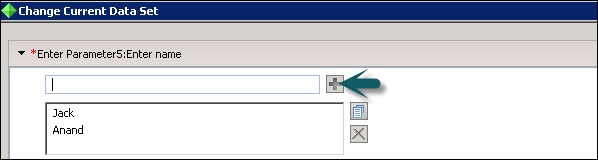
Para especificar valores discretos o de rango
Para el tipo de rango de valores, elija Discreto o Rango.
Si selecciona Discreto, el parámetro aceptará valores discretos (en lugar de rangos de valores).
Si selecciona Rango, se le solicitarán los valores de los parámetros. Puede ingresar un valor inicial y un valor final. Por ejemplo, si ingresa los valores "1" y "10", el rango es 1-10, y un informe que usa este parámetro para filtrar mostrará todos los registros con valores entre 1 y 10. Esto también funciona para parámetros de cadena. Con un valor inicial de "A" y un valor final de "H", un informe que utilice este parámetro para el filtrado mostrará todos los registros dentro de un rango alfabético de AH.
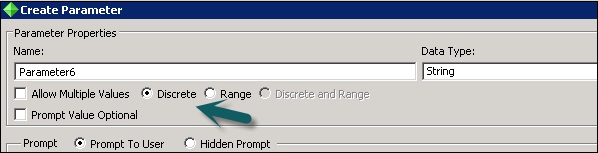
Si se seleccionan Permitir valores múltiples y Opciones discretas, el parámetro aceptará múltiples valores discretos. Puede ingresar más de un valor, pero estos valores se evaluarán individualmente y no se interpretarán como un rango. Si se seleccionan las opciones Permitir valores múltiples y Rango, el parámetro aceptará múltiples rangos.